监控应用程序指南
当孩子们通过各种设备访问互联网时,保护他们免受可能无法上网的事情的工作可能是一项挑战。
近年来,出现了各种各样的监控软件解决方案,让您可以看到孩子们在网上做什么,并设置数字边界。
在Pocket-lint的Andy Robertson的帮助下,我们提供了如何最好地使用它们的技巧,并回顾了可用的顶级应用程序。
当孩子们通过各种设备访问互联网时,保护他们免受可能无法上网的事情的工作可能是一项挑战。
近年来,出现了各种各样的监控软件解决方案,让您可以看到孩子们在网上做什么,并设置数字边界。
在Pocket-lint的Andy Robertson的帮助下,我们提供了如何最好地使用它们的技巧,并回顾了可用的顶级应用程序。
对于家庭来说,魔鬼真的很细致。 父母需要能够为特定活动指定限制,而不是对所有事项进行全面限制。 他们还需要能够在不需要互联网数据的情况下控制可用的设备和应用程序,以避免儿童在早上下载所有内容,然后在一天中的其余时间离线浏览。
家庭需要简单的方法来解决复杂的问题。 保证儿童安全的最佳应用程序和服务不需要长时间的手动或数小时的设置和安装。
互联网安全应用需要解决家庭生活中的多设备和多平台现实问题。 为避免在不同系统上重复设置控件,父母需要一台尽可能控制所有内容的设备。 这也意味着当时间限制用完时,儿童巡航设备的方式更少。
成本对家庭来说总是很重要。 但是,这并不一定意味着更便宜更好。 家长们乐于花钱购买高效工作的解决方案,只需腾出时间,减少争论技术的时间。
适用于所有 Microsoft 设备,包括 Xbox 控制台和使用的智能设备 Windows操作系统。 Microsoft Family 可让您:
您可以在任何设备上免费下载该应用程序。如果您拥有 Apple 设备,您仍然可以通过该应用管理 Xbox 设置。大多数 Microsoft 设备都预装了 Microsoft Family。
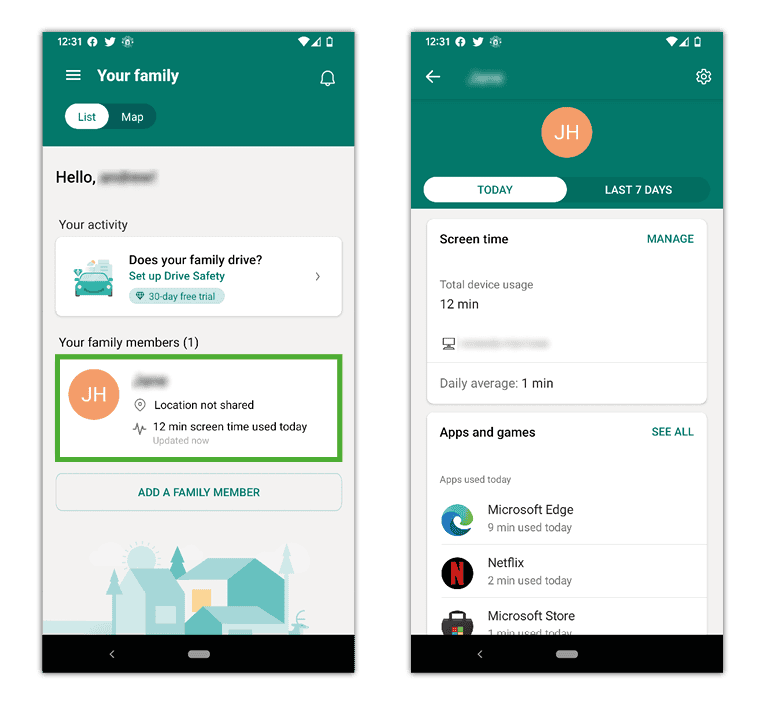
iOS平台是高质量的,具有创新功能和安全性,内置功能可在操作系统级别免费提供强大而强大的家族控制。 适用于iPhone和iPad设备的iOS 12中内置的“屏幕时间”功能可在操作系统级别免费提供出色的家庭控件。 尽管其他服务提供了应用锁定和时间限制,但是将其作为操作系统(OS)的一部分更有意义,并且对于父母来说更容易设置。
iOS 14内置的功能允许父母通过以下方式为孩子设置和管理Apple Watch 家庭设置 旨在让孩子无需使用iPhone即可使用Apple Watch。 隐私设置允许监视密码,还可以选择下载隐私报告,该报告允许您查看网站如何处理您的隐私。 如果您的孩子正在使用iOS设备,这将特别有用,因为您可以控制如何共享他们的数据,从而更加透明地使用它们。
iOS仅限于Apple设备(不包括Mac或Apple TV)。
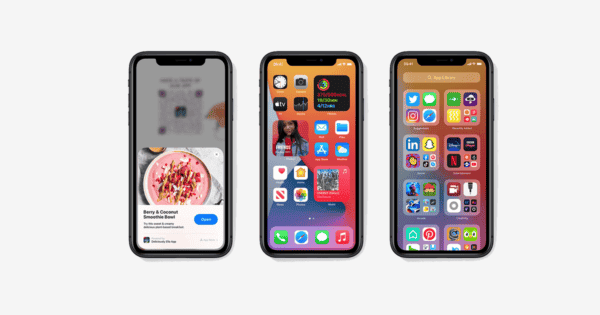
与此处的其他解决方案不同,这是一个挂钩到您的互联网的硬件设备。 最大的好处是,无需安装软件,它可以控制在iOS,Android,Xbox,PlayStation,Apple TV,计算机和其他设备上访问Fortnite,YouTube,Facebook等。 使用该应用程序进行设置非常简单,并提供准确而清晰的报告。
默认情况下,它不提供位置跟踪或移动数据控制,但可以升级到此功能,每月4.99,最高可达10设备。 它也可以用于更详细的报道,例如,我们希望看到一个观看的YouTube视频列表,如Boomerang提供的那样。
对于控制家庭中所有设备的超级简单方法,与Circle竞争并不多。
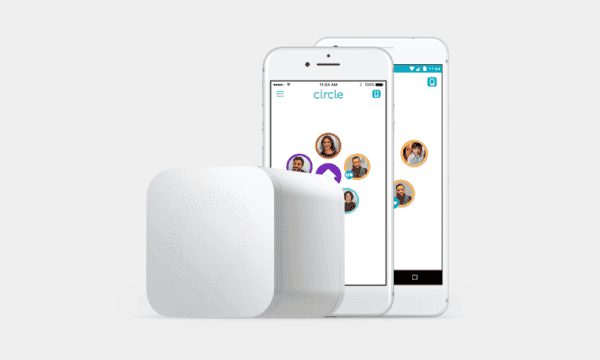
安装后,Boomerang允许您以详细的方式控制对Internet和应用程序的访问。 您可以设置就寝时间和下班时间,并指定某些应用程序的可用时间比其他应用程序更长。 它提供了出色的YouTube和搜索历史记录结果。 提供安全浏览互联网以及其他过滤器
它还会记录短信和来电的电话。 与其他应用程序一样,它包括位置跟踪,通过移动设备更新您孩子的行踪。
它仅适用于iOS和Android设备,因此不会限制游戏机,智能电视或计算机上的互联网或游戏时间。
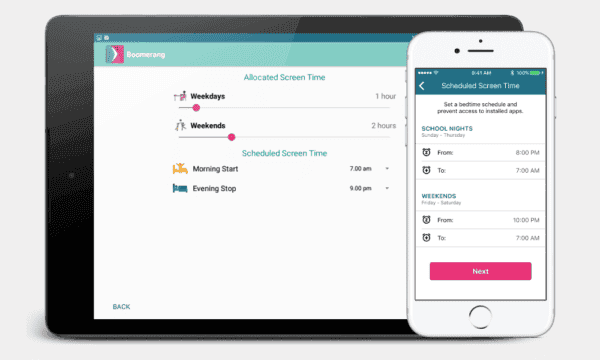
Qustodio通过在Windows,Mac OS X,Android,iOS,Kindle和Nook的每个设备上安装软件来工作。 它可以将数据提取到易于阅读的仪表板中,并让您设置限制。 它具有跟踪孩子并设置地理限制的功能。 您还可以从限制列表(不包括Fortnite但不包括Roblox)中阻止特定的应用程序。
一个弱点是它不覆盖游戏机,因此孩子们可以使用这些设备进行循环并获得额外的游戏时间。

OurPact将像类似的服务一样,跟踪呼叫和发送短信,并监视一系列在线活动。 它特别擅长根据一天中的时间安排对特定应用的访问。 这不仅使互联网暂停,而且限制了对儿童设备上特定应用程序或游戏的访问。 它适用于iOS和Android设备。
虽然最多1.99设备每月花费10,但要访问所有功能,您需要$ 6.99选项。 有一些设置可以让iOS设备上的应用程序阻止工作。 它不会阻止或管理游戏机,计算机或智能电视,因此父母需要在这些设备上单独设置控件。
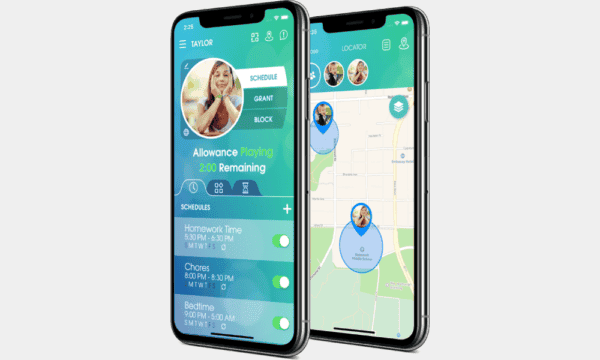
免费的仅限Android的应用程序允许父母通过其iPhone或Android手机设置时间限制来控制孩子们的Android设备,通过批准或阻止孩子并设置设备就寝时间来管理孩子可以使用的应用程序。 家长还可以在玩耍,学习或睡觉时远程锁定设备。
为了使其正常工作,您孩子的设备必须运行Android 7.0 Nougat操作系统或更高版本,或者使用的是Android 6.0棉花糖的少数特定设备之一。 由于要执行许多步骤,因此最多可能需要30分钟。 您可以将多个孩子添加到家长帐户,但所有孩子都必须使用一台设备。 儿童还必须拥有一个Google帐户才能正常使用,一旦他们达到13岁,Family Link就会自动取消设备配对。
如果您是拥有13子女的Android用户,Google Family Link非常适合您。 如果您不在此范围内,解决方案可能不适合您的需求。 见我们的 一步一步的指导 在孩子的设备上设置应用。
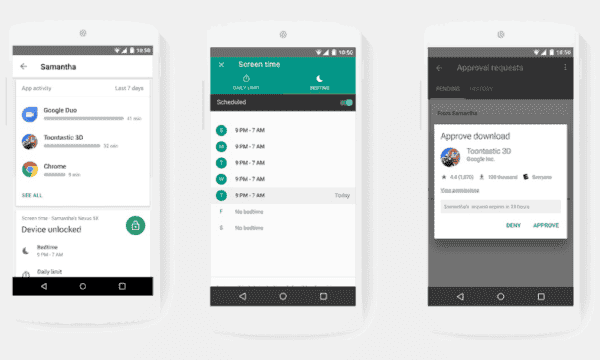
这是您在每台设备上安装的应用程序,可让您准确控制孩子在线可以执行的操作。 您可以设置家庭作业和就寝时间以及整体时间限制。 您还可以跟踪移动并设置区域,以便在孩子离开时提醒您。
该应用程序仅限于iOS,Android和Kindle设备,因此不会阻止孩子们使用其他技术,如智能电视,游戏机或电脑。 它的工作原理是限制互联网使用,而不是特定的应用程序。 这意味着一旦限制用完,孩子们仍然可以离线使用智能手机。
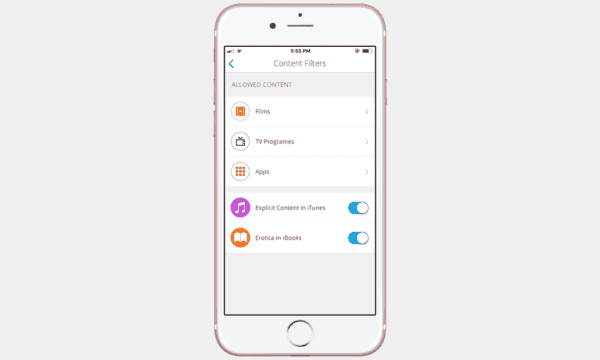
Net Nanny是最长期的选择之一。 它包括互联网过滤器,预定访问,活动警报和报告。 它不会让你控制特定的应用程序,这意味着父母需要有其他方式来监控游戏和社交媒体。
它要求您在每个设备上安装软件。 它支持iOS,Android,Windows和Mac,但不支持游戏控制台或智能电视。
它比其他选项更昂贵,每台设备的成本高达$ 9。 它也不会像这个领域中最近的竞争对手那样受到位置跟踪和警报的影响。
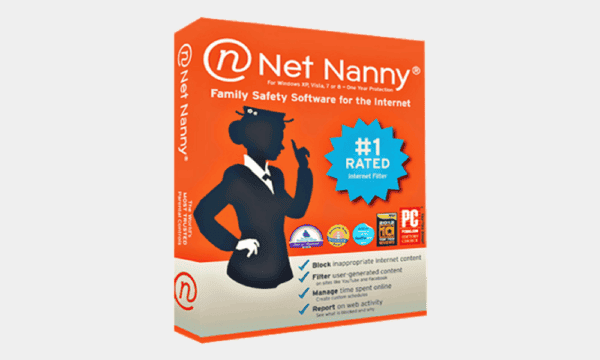
这提供了在线安全功能,作为病毒防护的一部分。 它跟踪您的孩子在线多长时间以及他们在做什么。 然后,您可以限制他们可以在不同设备(包括PC,Android和iOS而非Mac)上在线消费的时间。
它没有应用程序控件的扩展功能和详细的就寝时间和成本比英国29.99的其他选项更多,虽然这不仅限于一定数量的设备,并且确实包括防病毒功能。
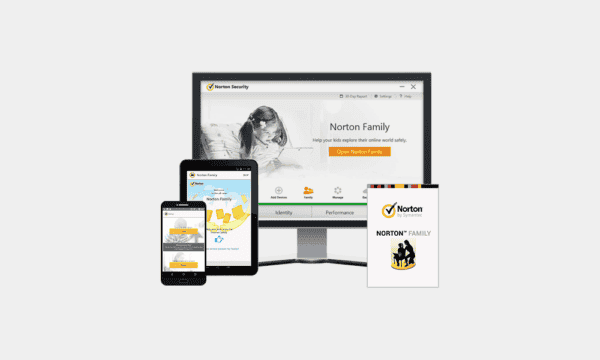
这将取决于您要做什么,您所关心的问题以及您要监视和控制孩子的互联网使用程度。 我们不建议使用记录软件,因为这具有很高的侵入性,并且表明您对孩子的信任不足,并且有可能导致不安全的行为“地下”。
其中许多公司提供免费试用和非优质免费产品。 在您找到最适合您和您家人需求的那个之前,值得尝试一些。
与您的孩子讨论这些选项也很重要,这样他们才能了解您将如何使用该应用程序以及这可能会对他们的使用产生影响。 让您的孩子参与进来将确保他们与您合作,为他们提供所需的支持,而不会因此而受到威胁,因为这会破坏他们的隐私。 在就如何使用该应用程序达成共识后,重要的是在边界成熟时对其进行检查,以表明您信任它们可以在线做出明智的选择。
查看更多文章和资源,以帮助儿童保持在线安全。